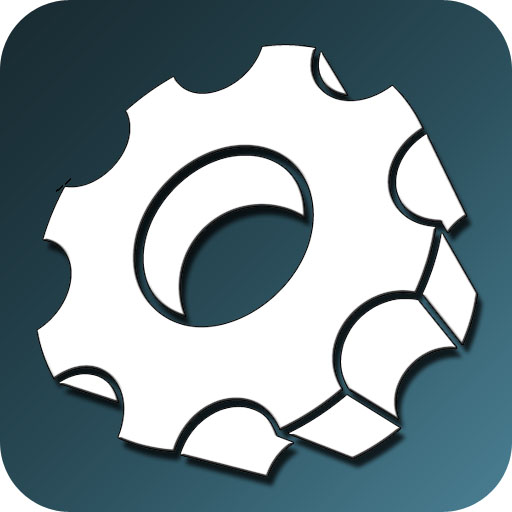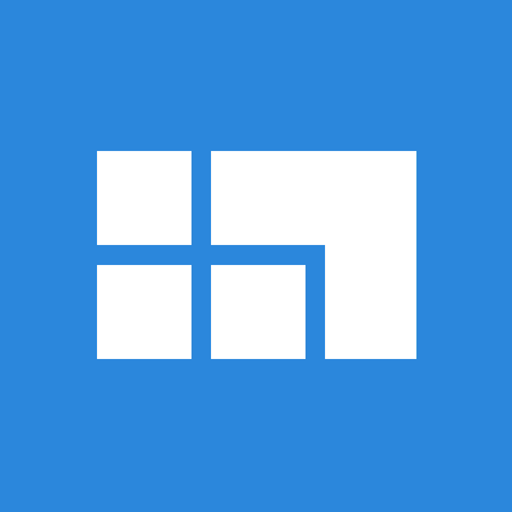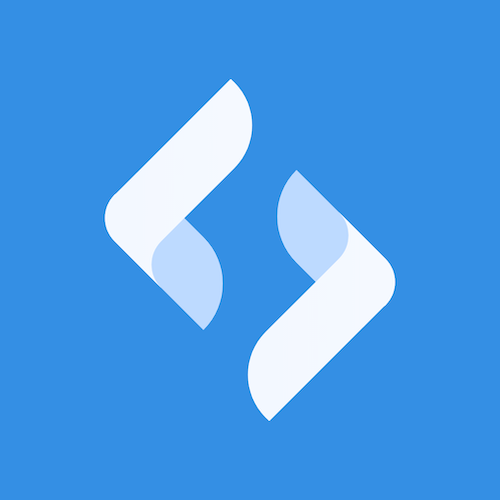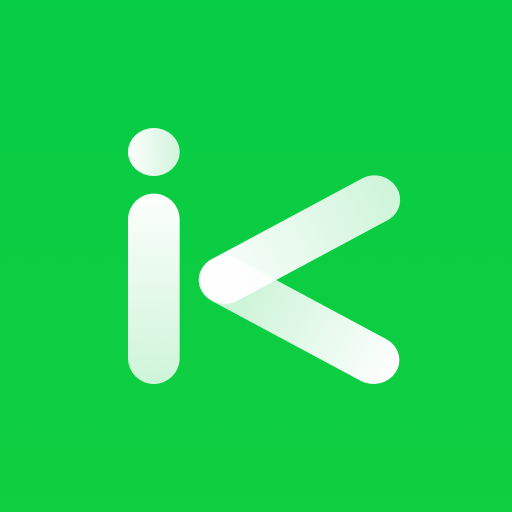智能路由器-OpenWRT 系列四 (挂载移动设备)
时间:2022-03-13 19:54
![]()
每次ssh登陆OpenWRT安装新软件时,都必须更新opkg
opkg update
安装驱动
为了可以识别U盘/移动硬盘,必须安装相关的驱动。 一类是usb相关的驱动
opkg install kmod-usb-core #usb驱动 opkg install kmod-scsi-core #SCSI总线驱动 opkg install kmod-scsi-generic #scsi驱动 opkg install kmod-usb-uhci #USB OHCI controllers opkg install kmod-usb-ohci #USB UHCI controllers opkg install kmod-usb2 #usb2.0驱动 opkg install kmod-usb3 #usb3.0驱动,当前少有openwrt支持的存在usb3.0的路由器。确认自己的路由器支持usb3才需要安装 opkg install kmod-usb-storage #usb存储设备驱动 opkg install kmod-usb-storage-extras #其他USB读卡器设备驱动
另外一类是磁盘格式驱动,U盘上的磁盘分区有文件系统,根据上面的分区文件系统不同,需要不同的驱动模块
opkg install kmod-fs-ext2 #安装ext2分区支持 opkg install kmod-fs-ext3 #安装ext3分区格式支持组件 opkg install kmod-fs-ext4 #安装ext4分区格式支持组件 opkg install kmod-fs-ntfs #ntfs内核驱动 opkg install kmod-fs-vfat #挂载FAT
驱动安装完毕后即可识别usb设备.建议在电脑上将U盘或移动硬盘格式好后再连接OpenWRT路由器。
ls /dev/sda* #查看挂载的usb设备 /dev/sda /dev/sda1 /dev/sda2
显示有一个磁盘/dev/sda,两个分区 /dev/sda1,/dev/sda2 .下面我们就可以挂载分区
#分区1挂载到 /smb1目录 mkdir /smb1 mount -t ext4 /dev/sda1 /smb1 -o noatime,async #分区2挂载到 /smb2目录 mkdir /smb2 mount /dev/sda2 /smb2 -o noatime,rw,async
挂载成功后,既可以进入目录进行任何文件操作。但是mount命令挂载的设备,系统重启后需要重新挂载。
umount /smb1 #取消挂载 umount /smb2 #取消挂载
自动挂载、开机自动挂载
可以通过安装 block-mount 工具集实现开机自动挂载文件系统。
#安装 opkg update opkg install block-mount #生成标准配置文件 block detect > /etc/config/fstab #编辑fstab配置文件 vi /etc/config/fstab
config ‘global‘
option anon_swap ‘0‘
option anon_mount ‘0‘
option auto_swap ‘1‘
option auto_mount ‘1‘
option delay_root ‘5‘
option check_fs ‘0‘
config ‘mount‘
option ‘target‘ ‘/smb1‘
option ‘device‘ ‘/dev/sda1‘
option ‘fstype‘ ‘ext4‘ #磁盘分区类型,根据自己分区格式填写
option ‘options‘ ‘rw,async‘
option ‘enabled‘ ‘1‘ #是否启动时自动挂载
option ‘enabled_fsck‘ ‘0‘
除了根据device挂载硬盘外,还可以通过uuid的形式挂载,如上一步 block detect > /etc/config/fstab,自动检测到挂载的配置。
config ‘global‘
option anon_swap ‘0‘
option anon_mount ‘0‘
option auto_swap ‘1‘
option auto_mount ‘1‘
option delay_root ‘5‘
option check_fs ‘0‘
config ‘mount‘
option target ‘/mnt/sda1‘
option uuid ‘5ff96782-7fe8-47bf-baa0-e35200228368‘
option enabled ‘1‘
config ‘mount‘
option target ‘/mnt/sda2‘
option uuid ‘8c46f52a-c19b-4570-b4f0-2441106dda8e‘
option enabled ‘1‘
不要忘记执行以下操作,启动自动挂载
/etc/init.d/fstab enable
安装好mount-block后,可以通过如下命令查看当前系统文件系统信息。
block info /dev/ubiblock0_0: UUID="8b37173e-52c98b73-cb093366-dac33c6c" VERSION="4.0" TYPE="squashfs" /dev/ubi0_0: UUID="8b37173e-52c98b73-cb093366-dac33c6c" VERSION="4.0" TYPE="squashfs" /dev/ubi0_1: UUID="1d29bc1e-08cc-4c5c-abd4-76fe27c5c16c" VERSION="w4r0" TYPE="ubifs" /dev/ubiblock0_0: UUID="8b37173e-52c98b73-cb093366-dac33c6c" VERSION="4.0" TYPE="squashfs" /dev/sda1: UUID="5ff96782-7fe8-47bf-baa0-e35200228368" NAME="EXT_JOURNAL" VERSION="1.0" TYPE="ext4" /dev/sda2: UUID="8c46f52a-c19b-4570-b4f0-2441106dda8e" NAME="EXT_JOURNAL" VERSION="1.0" TYPE="ext4"
block mount #挂载所有列在fstab文件中的设备 block umount #取消列在fstab文件中设备的挂载 block detect #获取block设备信息
其他工具
usbutils 工具 lsusb
opkg install usbutils lsusb #列出usb信息 Bus 001 Device 002: ID 0480:a202 Toshiba America Info. Systems, Inc. Bus 001 Device 001: ID 1d6b:0002 Linux Foundation 2.0 root hub
fdisk 硬盘分区管理工具
opkg install fdisk fdisk -l #列出所有磁盘信息 # 磁盘分区 /dev/sda root@OpenWrt:~# fdisk /dev/sda Welcome to fdisk (util-linux 2.24.1). Changes will remain in memory only, until you decide to write them. Be careful before using the write command. 如果磁盘未分区可以使用fdisk命令进行分区,具体分区的命令操作自行搜索
e2fsprogs 格式化工具
opkg install e2fsprogs mkfs.ext3 /dev/sda1 #以ext3文件格式格式化 /dev/sda1 mkfs.ext4 /dev/sda1 #以ext4文件格式格式化 /dev/sda2
df
df -h #查看磁盘使用情况
参考
错误处理
wget: can‘t execute ‘openssl‘: No such file or directory wget: error getting response: Connection reset by peer OpenWRT 默认安装的wget不支持SSL。如果需要使用SSL(https),需要重新安装wget opkg update opkg install wget /usr/bin/wget points now to the full version. 不过opkg install wget 仍然有可能报如上的错误,进入一个死循环。所以最好的办法是从自己的电脑上下载好wget,然后传到openwrt中。 如作者在本机命令行操作如下: wget http://openwrt.proxy.ustclug.org/chaos_calmer/15.05.1/ar71xx/nand/packages/packages/wget_1.17.1-1_ar71xx.ipk scp wget_1.17.1-1_ar71xx.ipk root@192.168.1.1:/tmp 然后登陆到openwrt,执行 opkg install /tmp/wget_1.17.1-1_ar71xx.ipk
相关推荐
- Android系统编程入门系列之界面Activity交互响应
- 新型横向移动工具原理分析、代码分析、优缺点以及检测方案
- uni-app滚动视图容器(scroll-view)之监听上拉事件
- uniapp h5,app两端复制文本
- Android系统编程入门系列之界面Activity响应丝滑的传统动画
- 【Azure 应用服务】App Service 配置 Application Settings 访问Storage Account得到 could not be resolved: '*.file.core.windows.net'的报错。没有解析成对应中国区 Storage Account地址 *.file.core.chinacloudapi.cn
- 诺基亚短信生成!太好玩了
- iOS 跳转App Store进行评分
- 开发一个即时通讯App
- 关闭苹果IOS app自动更新
电脑软件
本类排行
- 1关闭苹果IOS app自动更新
- 2iOS 跳转App Store进行评分
- 3诺基亚短信生成!太好玩了
- 4Android系统编程入门系列之界面Activity响应丝滑的传统动画
- 5uniapp h5,app两端复制文本
- 6uni-app滚动视图容器(scroll-view)之监听上拉事件
- 7新型横向移动工具原理分析、代码分析、优缺点以及检测方案
- 8Android系统编程入门系列之界面Activity交互响应
- 9开发一个即时通讯App
- 10【Azure 应用服务】App Service 配置 Application Settings 访问Storage Account得到 could not be resolved: '*.file.core.windows.net'的报错。没有解析成对应中国区 Storage Account地址 *.file.core.chinacloudapi.cn